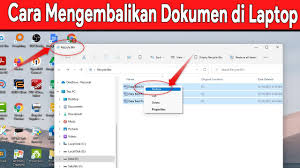Jakarta - Langkah simpel mengembalikan file yang tidak sengaja terhapus di laptop adalah keterampilan digital yang wajib dimiliki oleh siapa saja yang sering bekerja dengan komputer. Tidak ada yang ingin kehilangan dokumen penting, foto kenangan, atau file kerja yang sudah susah payah dibuat. Namun, kejadian tak terduga seperti kesalahan klik, virus, atau sistem crash bisa membuat file hilang begitu saja.
Berita baiknya: banyak cara efektif dan mudah untuk memulihkan file yang terhapus, bahkan tanpa perlu ke teknisi atau menggunakan software mahal. Artikel ini akan membahas secara lengkap, langkah demi langkah, bagaimana cara mengembalikan file yang hilang di laptop — baik menggunakan fitur bawaan Windows, aplikasi gratis, hingga layanan cloud.
Mengapa File Bisa Terhapus?
Sebelum kita masuk ke cara mengembalikan file, mari pahami dulu penyebab umum file bisa hilang:
- Salah klik: Terhapus tanpa sengaja dari folder atau desktop.
- Kosongkan Recycle Bin: File sudah dihapus permanen.
- Crash sistem: Komputer mati mendadak saat file sedang dibuka.
- Serangan virus: File disembunyikan atau rusak oleh malware.
- Kesalahan sinkronisasi cloud: File hilang setelah proses sinkronisasi.
Cara Mengembalikan File yang Terhapus di Laptop
1. Cek Recycle Bin (Keranjang Sampah)
Langkah pertama yang harus dilakukan adalah memeriksa Recycle Bin. Ketika file dihapus, biasanya file tersebut tidak langsung hilang, tetapi dipindahkan terlebih dahulu ke Recycle Bin.
Langkah-langkah:
- Buka Recycle Bin yang ada di desktop.
- Periksa file satu per satu yang ada di folder tersebut.
- Jika ditemukan, klik kanan pada file lalu pilih "Restore" untuk mengembalikan file ke lokasi asalnya.
Jika file yang kamu cari masih ada di Recycle Bin, ini adalah cara termudah dan tercepat untuk mengembalikan file yang sudah terhapus di laptop Windows.
2. Gunakan Fitur “Restore Previous Versions”
Windows memiliki fitur bawaan yang memungkinkan kamu mengembalikan file atau folder ke versi sebelumnya. Fitur ini sangat berguna jika file hilang akibat kesalahan sistem atau aplikasi.
Langkah-langkah:
- Buka folder tempat file tersebut berada.
- Klik kanan pada folder tersebut dan pilih "Restore previous versions".
- Pilih versi yang lebih lama dari file yang ingin dipulihkan.
- Klik "Restore" untuk mengembalikan file tersebut.
Fitur ini memanfaatkan salinan cadangan file atau folder yang dibuat secara otomatis oleh Windows Backup atau salinan file dan folder yang secara otomatis disimpan Windows sebagai bagian dari Restore Point.
3. Manfaatkan File History
File History adalah fitur canggih yang tersedia di Windows 10 dan 11, berfungsi sebagai sistem pencadangan otomatis yang dapat sangat membantu dalam pemulihan file yang terhapus. Fitur ini secara berkala membuat salinan file Anda, memungkinkan Anda untuk "memutar waktu" dan mengakses versi file dari masa lalu.
Langkah-langkah:
- Pastikan File History telah diaktifkan sebelumnya.
- Buka File Explorer dan arahkan ke folder tempat file tersebut berada sebelum dihapus.
- Klik tab "Home" di bagian atas, lalu pilih "History".
- Jendela File History akan terbuka, menampilkan versi-versi file yang tersedia.
- Cari file yang ingin dipulihkan, lalu klik tombol "Restore" untuk mengembalikannya ke lokasi asli.
File History sangat berguna karena menyimpan beberapa versi file, memungkinkan Anda memilih versi spesifik yang ingin dipulihkan.
4. Gunakan Command Prompt (CMD)
Jika file tidak ditemukan di Recycle Bin dan tidak bisa dipulihkan menggunakan fitur sebelumnya, kamu bisa mencoba menggunakan Command Prompt untuk mengembalikan file yang terhapus.
Langkah-langkah:
- Buka Command Prompt dengan cara mengetik “cmd” di kotak pencarian Windows, lalu tekan Enter.
- Ketik perintah berikut:
- chkdsk X: /f
Ganti "X" dengan huruf drive tempat file hilang.
3. Setelah itu, ketik perintah berikut:
attrib -H -R -S /S /D X:\*.*
Ganti "X" dengan huruf drive yang kamu gunakan.
4. Sistem akan mulai memproses dan memulihkan file atau folder yang sebelumnya terhapus dari drive tersebut.
5. Gunakan Software Pemulihan Data
Jika file sudah terhapus secara permanen dan tidak ada backup, kamu dapat mencoba menggunakan software pemulihan data. Ada banyak software yang dirancang khusus untuk mengembalikan file yang telah dihapus, bahkan setelah terhapus dari Recycle Bin atau Trash.
Beberapa software yang terkenal antara lain:
- Recuva (Windows): Software gratis yang paling populer untuk memulihkan file yang hilang di Windows.
- Disk Drill (macOS & Windows): Software pemulihan data yang bekerja di kedua platform, macOS dan Windows.
- EaseUS Data Recovery Wizard (Windows & macOS): Software yang sering digunakan untuk memulihkan file yang terhapus.
Langkah-langkah umum menggunakan software pemulihan data:
- Unduh dan instal software yang kamu pilih.
- Lakukan pemindaian (scan) di drive tempat file hilang.
- Pilih file yang ingin dipulihkan setelah pemindaian selesai, lalu simpan di lokasi baru.
6. Cek Layanan Cloud
Jika kamu menggunakan layanan cloud seperti Google Drive, OneDrive, atau Dropbox, periksa apakah file tersebut sudah ter-backup otomatis. Layanan cloud biasanya menyediakan cadangan otomatis untuk file yang penting.
Langkah-langkah:
- Masuk ke akun cloud kamu (misalnya Google Drive atau OneDrive).
- Periksa folder Trash atau Deleted Files.
- Temukan file yang ingin dipulihkan dan pilih "Restore".
Jika kamu sudah mengaktifkan sinkronisasi otomatis dengan layanan cloud, ini bisa menjadi cara yang mudah untuk mengembalikan file yang sudah terhapus di laptop.
Tips Mencegah Kehilangan File di Masa Depan
- Aktifkan File History atau Backup Otomatis: Pastikan fitur pencadangan otomatis diaktifkan untuk melindungi file penting.
- Gunakan Layanan Cloud: Simpan file penting di layanan cloud untuk akses dan pemulihan yang mudah.
- Rutin Backup Data: Lakukan backup data secara rutin ke media penyimpanan eksternal.
- Hati-hati Saat Menghapus: Periksa dua kali sebelum menghapus file penting.
- Gunakan Antivirus: Lindungi laptop dari virus yang dapat merusak atau menghapus file.
Panduan Khusus: Cara Mengembalikan File Terhapus di Laptop macOS
Bagi pengguna MacBook atau iMac, Apple memiliki sistem operasi macOS yang memiliki beberapa fitur unik dan kuat untuk menangani pemulihan file.
1. Cek Trash (Sama seperti Recycle Bin di Windows)
Saat kamu menghapus file, biasanya ia akan masuk ke Trash terlebih dahulu sebelum dihapus permanen.
Langkah-langkah:
- Klik ikon Trash di Dock.
- Cari file yang kamu hapus.
- Klik kanan > Put Back untuk mengembalikannya ke folder asal.
Catatan: Jika Trash sudah dikosongkan, gunakan langkah berikutnya.
2. Gunakan Time Machine (Fitur Backup Otomatis macOS)
Time Machine adalah salah satu fitur paling bermanfaat di macOS untuk pemulihan file.
Langkah-langkah:
- Pastikan kamu telah mengaktifkan Time Machine sebelumnya.
- Hubungkan hard disk eksternal jika diperlukan.
- Buka folder tempat file sebelumnya disimpan.
- Klik ikon Time Machine di menu bar > Enter Time Machine.
- Cari versi sebelumnya dari file atau folder.
- Klik Restore.
Time Machine memungkinkan kamu untuk “menjelajahi masa lalu” dan mengambil file atau folder dari waktu tertentu.
3. Gunakan Software Pemulihan File untuk macOS
Jika file sudah terhapus secara permanen dan tidak ada backup di Time Machine, kamu bisa pakai software pihak ketiga. Berikut adalah beberapa rekomendasinya:
Software | Kelebihan | Kekurangan |
|---|---|---|
| Disk Drill | UI sederhana, bisa preview file | Versi gratis terbatas |
| EaseUS for Mac | Pemulihan cepat, cocok untuk pemula | File besar butuh versi premium |
| Stellar Phoenix | Fitur lanjutan, cocok untuk profesional IT | Harga cukup mahal |
Review & Perbandingan Software Pemulihan Data
Banyak orang bingung memilih software yang tepat. Berikut perbandingan 3 software paling populer:
1. Recuva (Windows Only)